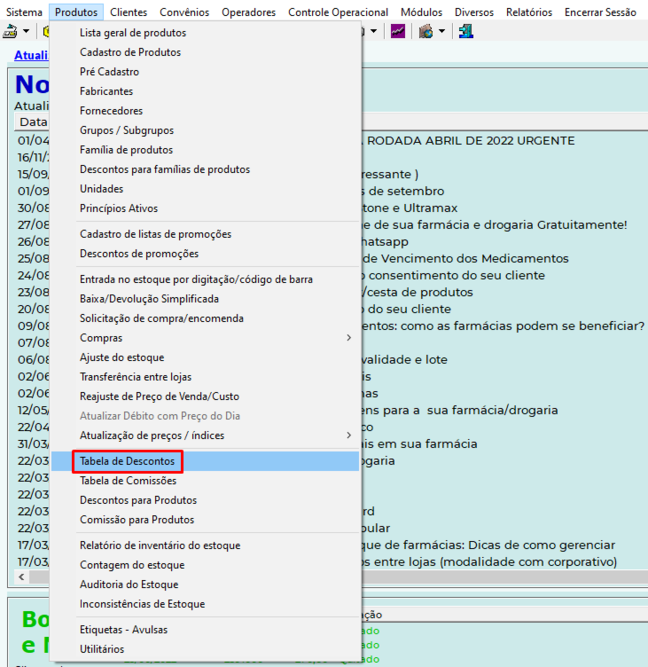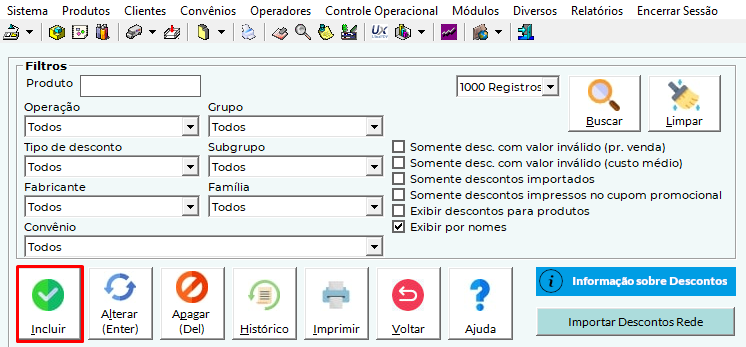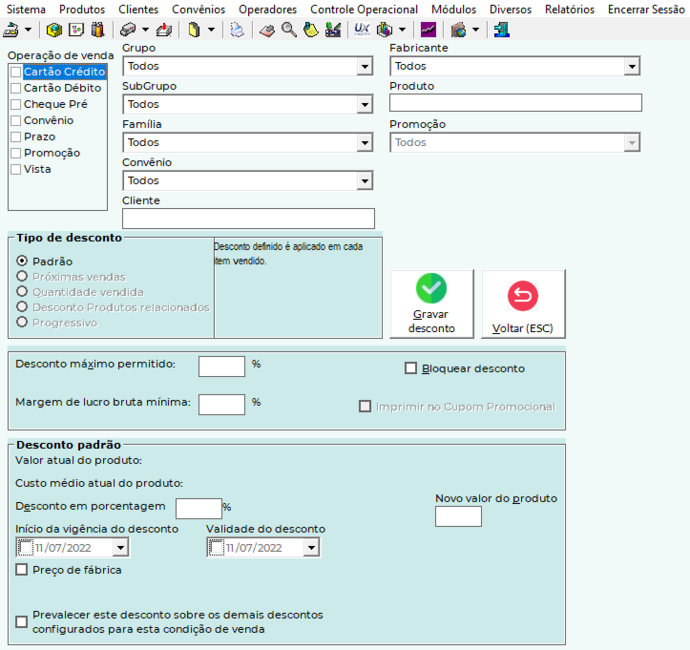Mudanças entre as edições de "ULT-039-PROGRAMAR DESCONTO POR CLIENTE"
Ir para navegação
Ir para pesquisar
(Criou página com ''''ULT-039-PROGRAMAR DESCONTO POR CLIENTE''' Entrar no '''ULTRAADM,''' digitar a senha, clicar em '''PRODUTOS''' e quando aparecer a '''tela''' abaixo, clicar em '''TABELA D...') |
|||
| (2 revisões intermediárias por 2 usuários não estão sendo mostradas) | |||
| Linha 1: | Linha 1: | ||
'''ULT-039-PROGRAMAR DESCONTO POR CLIENTE''' | '''ULT-039-PROGRAMAR DESCONTO POR CLIENTE''' | ||
| − | Entrar no '''ULTRAADM,''' digitar a senha, clicar em '''PRODUTOS''' e quando aparecer a '''tela''' abaixo, clicar em '''TABELA DE DESCONTOS.''' | + | Entrar no '''ULTRAADM,''' digitar a senha, clicar em '''PRODUTOS''' e quando aparecer a '''tela''' abaixo, clicar em '''TABELA DE DESCONTOS.''' |
| + | |||
| + | [[Arquivo:Ult42a.png|667x667px]] | ||
Quando clicar em '''TABELA DE DESCONTOS''' aparecerá a tela: | Quando clicar em '''TABELA DE DESCONTOS''' aparecerá a tela: | ||
| + | |||
| + | [[Arquivo:Ult42b.png]] | ||
Na tela acima clicar em '''ADICIONAR DESCONTO''' e verá a tela: | Na tela acima clicar em '''ADICIONAR DESCONTO''' e verá a tela: | ||
| − | '''Na tela acima se clicar em AJUDA você conseguirá maiores informações.''' | + | '''Na tela acima se clicar em AJUDA você conseguirá maiores informações.''' |
| + | |||
| + | [[Arquivo:Ult39a.png|690x690px]] | ||
Na tela acima escolha as operações de venda que esta querendo programar o desconto: '''PRAZO, CONVENIO''' dependendo se o cliente é '''A Prazo''' ou '''Convenio''' | Na tela acima escolha as operações de venda que esta querendo programar o desconto: '''PRAZO, CONVENIO''' dependendo se o cliente é '''A Prazo''' ou '''Convenio''' | ||
| Linha 17: | Linha 23: | ||
Após preencher todos os campos acima clique em '''GRAVAR.''' | Após preencher todos os campos acima clique em '''GRAVAR.''' | ||
[[Category:UltraPDV]] | [[Category:UltraPDV]] | ||
| + | [[Category:Descontos]] | ||
Edição atual tal como às 17h04min de 11 de julho de 2022
ULT-039-PROGRAMAR DESCONTO POR CLIENTE
Entrar no ULTRAADM, digitar a senha, clicar em PRODUTOS e quando aparecer a tela abaixo, clicar em TABELA DE DESCONTOS.
Quando clicar em TABELA DE DESCONTOS aparecerá a tela:
Na tela acima clicar em ADICIONAR DESCONTO e verá a tela:
Na tela acima se clicar em AJUDA você conseguirá maiores informações.
Na tela acima escolha as operações de venda que esta querendo programar o desconto: PRAZO, CONVENIO dependendo se o cliente é A Prazo ou Convenio
Na tela acima escolha o CLIENTE janela CLIENTE. SE O CLIENTE FICAR SEM PREENCHER SERÁ CONCEDIDO DESCONTO PARA TODOS OS CLIENTES.
No campo DESCONTO EM PORCENTAGEM digite o desconto a ser concedido.
Após preencher todos os campos acima clique em GRAVAR.